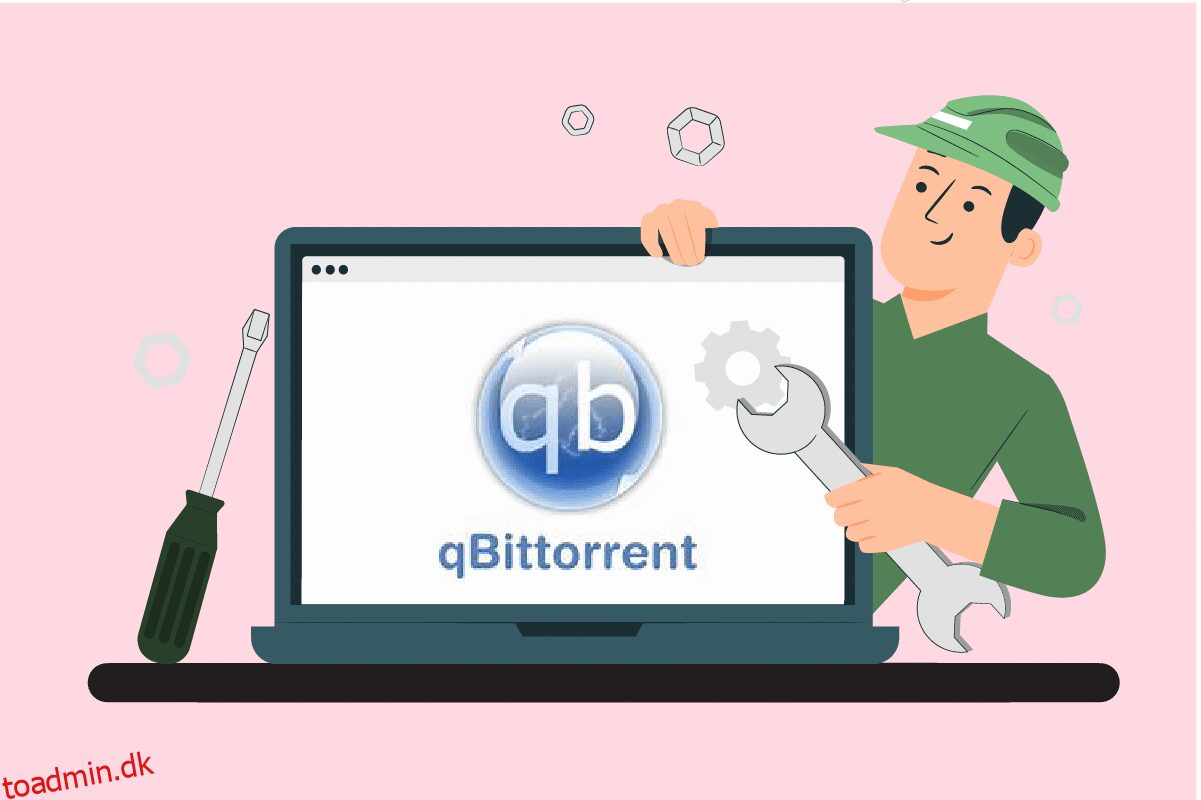Kæmper du med Qbittorrent I/O-fejl? Mange brugere rapporterede, at de har oplevet, at Qbittorrent fejlede igen og igen, mens de startede den. Hvis du forsøger at fjerne fejlen, hjælper denne artikel dig med at gøre det. Vi bringer dig en perfekt guide, der hjælper dig med at rette input-outputfejl for Qbittorrent i Windows 10.
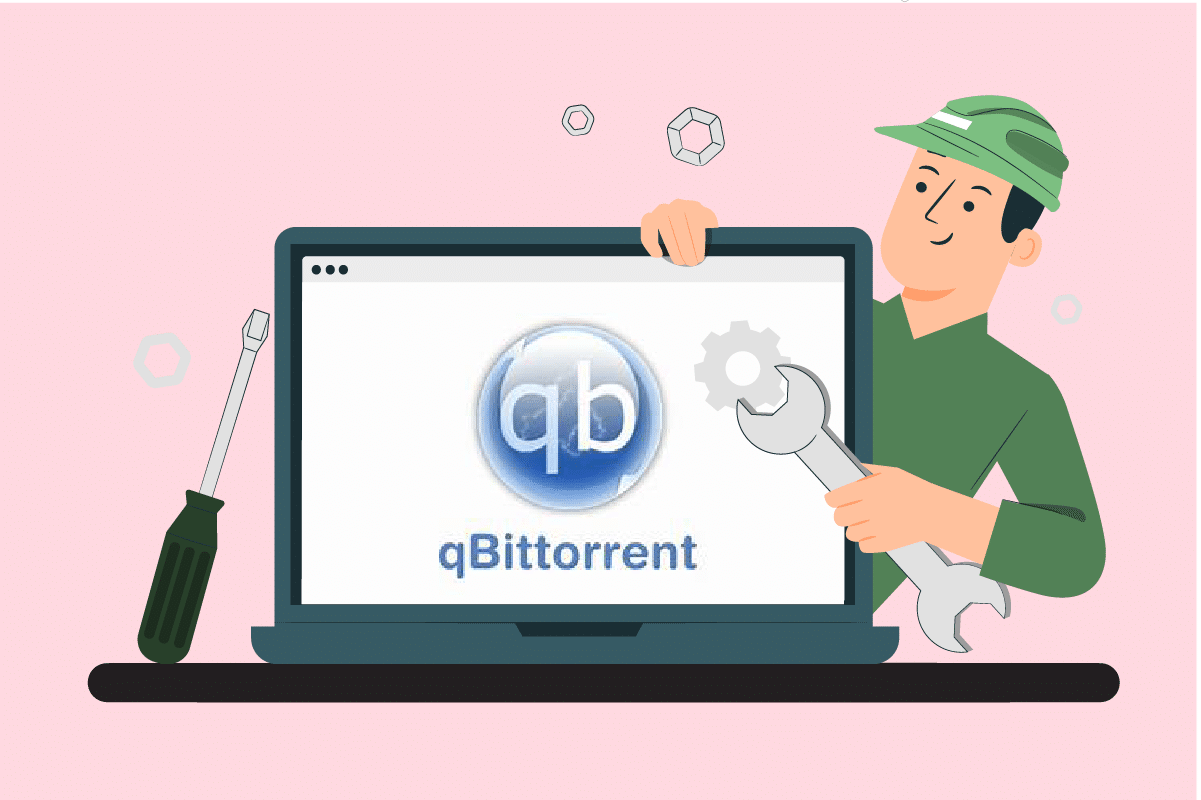
Indholdsfortegnelse
Sådan rettes Qbittorrent I/O-fejl i Windows 10
Qbittorrent er en open source-software udviklet af frivillige i deres fritid. Det kan betragtes som et softwarealternativ eller et poleret alternativ til µTorrent. Denne C++ programplatform er tilgængelig gratis og bruger Qt 5 toolkit og libtorrent-raster bar bibliotek. Denne klientapplikation kommer med et komplet sæt funktioner. De er:
- Velintegreret søgemaskine
- Ingen annoncer
- Få adgang til alle BitTorrent-udvidelser såsom magnetlinks, DHT, Peer Exchange, Fuld kryptering osv.
- Tilstedeværelse af båndbreddeplanlægger
- Understøtte avancerede downloadfiltre
- Fjernbetjening via webbrugergrænsefladen
- Applikationen kører på alle platforme
- Tilgængelig på mere end 70 sprog og så videre.
Alle applikationer er tilbøjelige til at forårsage fejl, da de er uundgåelige. Qbittorrent I/O-fejlen stopper din download, og så kræver det, at du starter og stopper det igen manuelt.
Hvad forårsager Qbittorrent-fejl?
Scenariet, der udløser dette problem, er angivet nedenfor:
-
Ingen tilladelsesadgang: Når download-placeringen ændres fra standard til brugerdefineret, kræver Qbittorrent tilladelse til at foretage ændringer såsom læsning og skrivning på den specifikke placering. Dette problem kan løses, hvis du kører Qbittorrent-applikationen i administratortilstand eller beholder placeringen for at downloade som standard selv.
-
Interferens af Windows Defender: Windows Defender er et program, der holder dit system sikkert. Derfor begrænser det eventuelle skadelige filer fra at downloade, hvilket muligvis kan være årsagen til hindring for torrent-download.
-
Tredjeparts antivirus: I lighed med Windows Defender blokerer de også ukendte downloadkilder.
-
Inkompatibel proces: Selvom Qbittorrent-software fungerer godt med andre, er det nogle gange også muligt, at de står over for kompatible problemer med andre applikationer. Derfor anbefales det at afslutte alle de baggrundsapplikationer, der vedrører.
Der kan være mange andre ukendte kilder, der forårsager input-outputfejl for Qbittorrent, men alle tilgængelige potentielle rettelser er kompileret og nævnt nedenfor. Træn hver metode, indtil du får en løsning.
Metode 1: Grundlæggende fejlfindingstrin
Nedenfor er et par grundlæggende fejlfindingstrin for at rette fejlen:
- Det første og grundlæggende trin, du skal gøre, er at ændre downloadmappens placering og downloade filen igen. Denne måde anbefales stærkt, hvis du lige er stødt på en fejl.
- Hvis fejlen stadig gør sig gældende, skal du slette alle de uønskede eller ekstra torrentfiler og se, om problemet er løst.
- Det anbefales at reducere uploadhastigheden, da det på denne måde kan mindske muligheden for at forårsage input-outputfejl for Qbittorrent.
- Prøv at skifte til 4.0.2 65-bit versionen af Qbittorrent og tjek om fejlen er rettet.
Metode 2: Kør Qbittorrent som administrator
At køre Qbittorrent i admin-tilstand gør det muligt for programmet at få adgang til forskellige steder til lagring af data. Det er sikkert og kan løse Qbittorrent-fejlproblemet. For at køre programmet i administrativ tilstand skal du implementere nedenstående trin.
1. Højreklik på qbittorrent-applikationen, og vælg Egenskaber.

2. I vinduet qbittorrent Egenskaber skal du gå til fanen Kompatibilitet og aktivere Kør dette program som administrator under afsnittet Indstillinger.

3. Vælg nu Anvend og klik på OK for at afslutte ændringerne.

4. Når det er gjort, genstart QBittorent-programmet og se, om Qbittorrent I/O-fejl er rettet.
Metode 3: Deaktiver Windows Defender Firewall (anbefales ikke)
Firewall-software tilbyder beskyttelse og forhindrer dit system fra enhver form for skadelig trussel og hacking. Denne Windows Defender-firewall bekymrer dig dog med overbeskyttelse. Dette begrænser igen visse applikationer i at køre problemfrit. I dette tilfælde støder den muligvis på en Qbittorrent I/O-fejl. Derfor vil deaktivering af Windows Defender Firewall foreløbig hjælpe dig med at løse problemet. Læs vores vejledning om, hvordan du deaktiverer Windows 10 Firewall for at gøre det samme.

Metode 4: Tilføj bruger i Qbittorrent-egenskaber
Nogle gange kan Qbittorrent begrænse adgangen fra din nuværende systembrugerkonto af sikkerhedsmæssige årsager. I dette tilfælde skal du tilføje en ny bruger via Qbittorrent-egenskaber for at løse I/O-fejlen for Qbittorrent. For at gøre det, følg trinene nøje nævnt nedenfor.
1. Højreklik på qbittorrent-applikationen, og vælg Egenskaber.

2. Naviger til fanen Sikkerhed, og klik på knappen Rediger som vist.

3. På popup-vinduet Tilladelser til qbittorrent skal du vælge knappen Tilføj for at tilføje en ny bruger.

4. Indtast nu et nyt brugernavn under Indtast de objektnavne, der skal vælges, og klik på knappen Kontroller navne.

5. Klik på OK i vinduet Navn ikke fundet for at tilføje denne nye konto.

6. Når du er færdig, genstart din pc. Brug denne nye konto og start Qbittorrent-applikationen.
Metode 5: Deaktiver tredjeparts antivirussoftware (hvis relevant)
Antivirus kan komme i konflikt med mange tredjepartsapplikationer af sikkerhedsmæssige årsager. Dette kan igen blokere qbittorrent-applikationen fra visse aktiviteter og forestillinger. Deaktiver derfor enhver tredjeparts antivirus, der er installeret midlertidigt.
Hvis du har Avast, McAfee, Bitdefender eller Norton, så læs vores vejledning om Sådan deaktiveres antivirus midlertidigt på Windows 10 for at gøre det samme. Når du er færdig, skal du starte qbittorrent-applikationen og kontrollere, om du kan downloade ting uden afbrydelse.

Metode 6: Udfør Clean Boot
Det er normalt, at tredjepartsprogrammer forstyrrer og skaber en modstridende atmosfære i Windows. Denne fejlfindingsmetode kan fungere til din fordel og finde den skyldige, hvis et andet tredjepartsprogram står bag hindringen. Læs vores guide om, hvordan du udfører ren opstart i Windows 10 for at gøre det samme. Genstart din pc, for at ændringerne bliver effektive. Når det er gjort, skal du kontrollere, om Qbittorrent I/O-fejlen er rettet.

Metode 7: Udfør systemgendannelse
Nogle gange, når du opdaterer systemet til dets seneste version, begynder et bestemt problem at opstå. For at rette Qbittorrent I/O-fejlen kan udførelse af en systemgendannelse hjælpe dig med at slippe af med problemet. Læs vores guide til, hvordan du udfører en systemgendannelse.

Metode 8: Skift diskcache
Caches er de komponenter, der lagrer data for at betjene brugernes anmodninger hurtigere i fremtiden. Men overskydende akkumulering af disse caches skaber problemer. I dette tilfælde kan qbittorrent-applikationens diskcache være ansvarlig for fejlen. Slå derfor diskcachen til og fra én gang. For at gøre det, følg instruktionerne nedenfor.
1. Højreklik på qBitorrent-applikationen, og vælg Åbn for at starte den.

2. I qBitorrent-vinduerne skal du klikke på Indstillinger-tandhjulsikonet som vist.

3. Naviger til fanen Avanceret. Fjern derefter markeringen i felterne Diskcache og Aktiver OS-cache.
Bemærk: Diskcache-indstillingen er ikke tilgængelig, hvis du bruger den aktuelle version af qbitorrent.

4. Genstart nu programmet og se, om fejlen er løst. Hvis ikke, gentag trin 1 – 4 igen, men aktiver indstillingerne Diskcache og Aktiver OS-cache. Kontroller derefter, om Qbittorrent I/O-fejl er rettet.
Metode 9: Geninstaller Qbittorrent
Hvis ingen af de ovennævnte metoder fungerede, så er den sidste mulighed, du har, at afinstallere og geninstallere qbittorrent-applikationen på dit system. For at gøre det, følg trinene nedenfor.
1. Tryk på Windows + R-tasterne sammen for at starte dialogboksen Kør.

2. Skriv appwiz.cpl og tryk på Enter-tasten for at åbne Programmer og funktioner.

3. På siden Programmer og funktioner skal du højreklikke på qBitorrent-applikationen og vælge Afinstaller.

4. Når det er afinstalleret, skal du gå til Qbittorents officielle websted og klikke på Download som vist for at downloade installationsfilen.

5. Kør installationsprogrammets opsætningsfil. Vælg derefter et bestemt sprog, og klik på OK for at fortsætte videre.

6. Klik på Næste for at starte installationsprocessen.

8. Aktiver afkrydsningsfeltet Jeg accepterer vilkårene i licensaftalen, og klik på knappen Næste for at behandle installationen.

9. Aktiver alle de komponenter, du vil installere, og klik derefter på Næste.

10. Klik på Gennemse for at ændre den destinerede mappeplacering, hvis det er nødvendigt, og klik derefter på Installer.

11. Klik på Udfør for at fuldføre qbittorrent-installationsprocessen.

12. Til sidst skal du vælge Jeg accepterer popup-vinduet Juridisk meddelelse.

13. Når programmet er geninstalleret, skal du starte det. Tjek om fejlen er rettet.
Ofte stillede spørgsmål (ofte stillede spørgsmål)
Q1. Hvad er qbittorrent-kravet i Windows?
Ans. Qbittorrent understøttes i Windows 7,8, 10 og 11. Qbitorrent-installationsprogrammerne kan startes i 32-bit & 64-bit processorer.
Q2. Er qbittorrent lovligt at bruge?
Ans. Qbittorrent er en P2P-software. Selvom applikationen er lovlig, betragtes det som ulovligt at downloade begrænset indhold via denne software. Alligevel afhænger det fuldstændig af lovgivningen i hvert land.
***
Vi håber, at denne vejledning var nyttig, og at du var i stand til at vide, hvordan du løser qbittorrent I/O-fejl i Windows 10. Fortæl os, hvilken metode der fungerede for dig. Du er velkommen til at stille dine spørgsmål eller forslag via kommentarsektionen nedenfor.